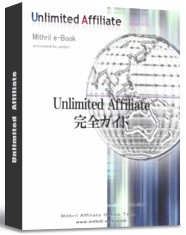ネットビジネス初心者から脱出するためのプレゼント
ネットビジネス初心者から、いち早く脱出していただくために
プレゼントを用意させていただきました。
この教材は、有料で販売されていたものを初心者向けに
したものです。有料の教材を購入しないでいいです
まずは、こちらの無料プレゼントを入手してください
Seesaaブログの開設方法
これからネットビジネスやアフィリエイトを実践するトキに
必要になるブログの開設方法を説明します
このサイトに来てくれた人は「お金が欲しい」「お金を増やしたい」
と思っている初心者の方が多いと思います。
だから、とことん「無料」でお金を使わないブログの開設方法を
説明したいと思います
今回は、Seesaaブログの開設を説明します
それでは早速 Seesaaブログへアクセスしてください
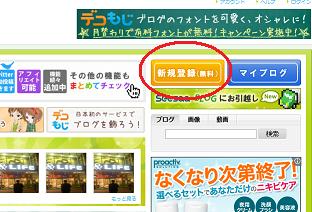
画面に右上に「新規登録(無料)」と言うところが
ありますのでクリックしてください
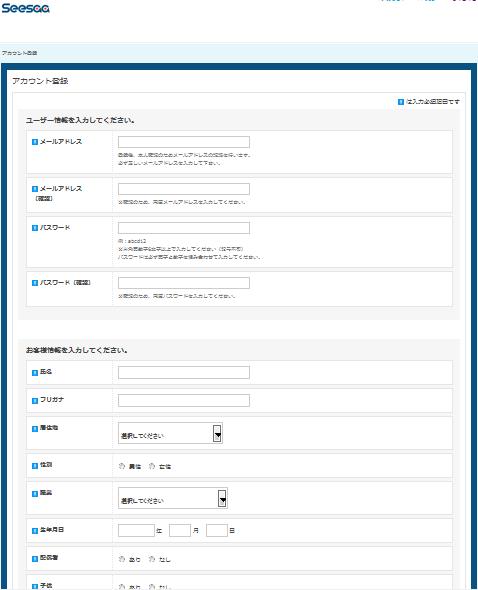
Seesaaブログへの登録画面になりますので必要事項を記入します
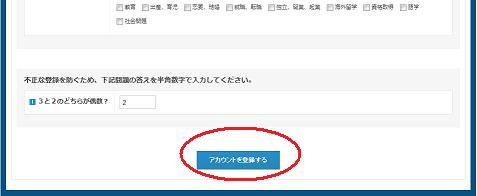
記入が終わりましたら、「アカウントを登録する」をクリックしてください
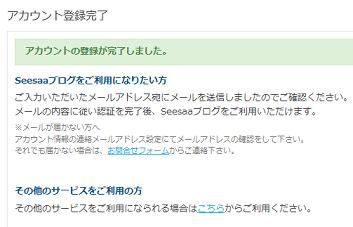
入力事項に間違いが無ければ
アカウント登録完了と言う表示がでます
そして、登録したメールアドレス宛に
Seesaaブログより確認のメールが届いてると
思いますので確認してください
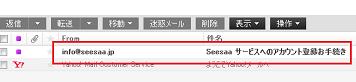
「Seesaaサービスアカウト登録お手続き」と言うメールが
届いてると思いますので確認してください
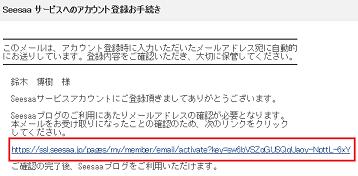
メールを開くと、確認アドレスが記載されていますので
URLをクリックしてください
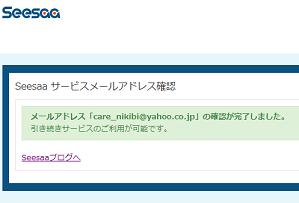
「Seesaaサービスメールアドレス確認」と言う
表示がでれば、Seesaaへの登録が完了です
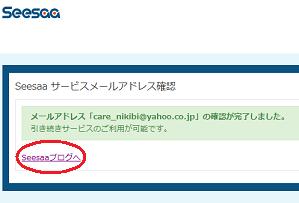
つぎに、この表示の左下に「Seesaaブログへ」と表示
されているところがありますのでクリックしてください
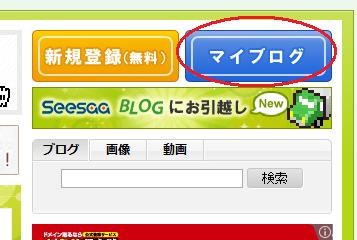
最初は、「新規登録」だったのですが
今度は、「マイブログ」と言うところをクリックしてください
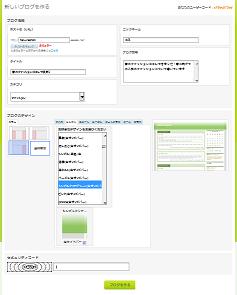
ここからは、実際のブログ開設に必要な設定になりますブログのアドレス
ブログの名前
ブログの説明
などを入力していきます
「ブログアドレス」以外は、あとで変更可能ですので安心してください
ブログのアドレスは、すでに使われているものは使用出来ません
入力してエラーになった場合は、他のアドレスを考えてください
ブログの名前は、あとで変更可能です
ここでは、「春のファッションはコレで決まりだ!」と入れてみました
ブログの説明も、あとで変更可能です
ここでは、「春のファッションはコレで決まりだ、春に向けての人気ファッション
ついて書いています」と入力してみました
この辺りは、自分が記事を書きやすいように決めてください
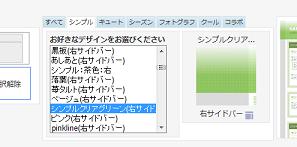
ブログデザインもあ、あとで変更できますので
自分の気に入ったものを選んでください
実際にアフィリエイトで使用する場合は
シンプルなデザイン
背景は薄い色
右サイドバー または 左サイドーを選んでください
今回は、シンプルグリーン 右サイドバーを選んでみました
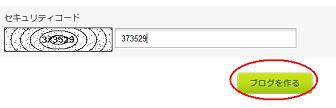
入力が完了したら、セキュリティーコードを入力して
「ブログを作る」をクリックします
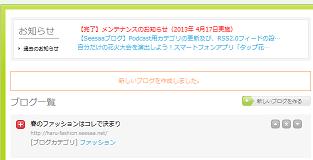
入力に間違いがなければ、あなたが入力した
ブログの名前とアドレスが表示されます
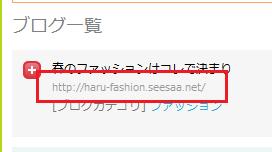
表示されたアドレスをクリックしてみてください
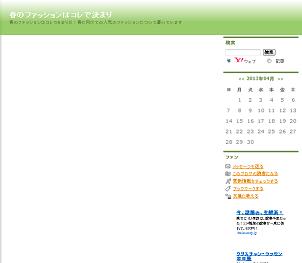
先ほど作成した、あなたのブログが表示されます
まだ記事を投稿してないので何も無い状態ですね
それでは、実際に記事を投稿してみましょう
画面の左上辺りに「Seesaa Blog」の表示が
あると思いますのでクリックしてください
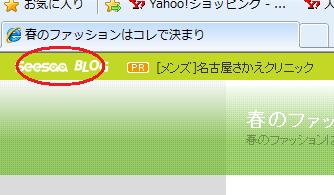
今度は、「ブログを書く」をクリックします
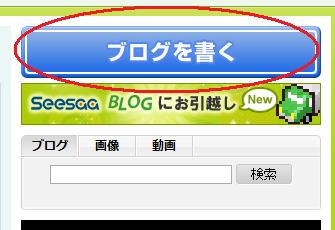
ブログの名前とアドレスが表示されてると思います
ここで「+」の印をクリックします
この画面が表示されずに、次の画面になる場合もあります
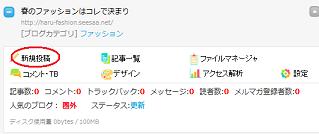
ここで「記事投稿」をクリックしてください
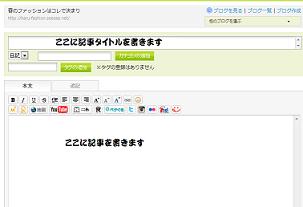
記事入力が画面になりますので
記事タイトル、記事本文を書きます
記事も後で修正ができますので安心してください
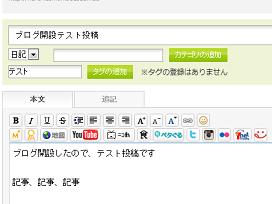
記事が書けたら、画面の下の方の「保存」をクリックします
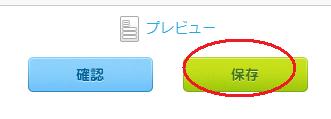
記事投稿中の表示がでますのでしばらく待ちましょう
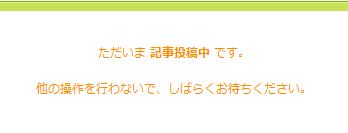
「記事の投稿が終了しました」と表示されたら
完了です、自分のブログを見てみましょう
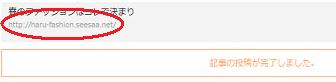
今回テストで作成したブログはコチラです
→ http://haru-fashion.seesaa.net
お疲れさまでした
これから練習として、ドンドン記事を投稿してみてください
自己アフィリエイトとは
自分のサイトに紹介した商品を他人が購入することで
報酬が発生する「アフィリエイト」について説明してきました
それじゃ、自分のサイトに掲載した広告から自分が商品を購入したら
どうなるのでしょうか?
報酬がもらえると思いますか?
自分のお店の商品を自分が買う訳ですから
一般的には、報酬は発生しません
しかし、広告の中には、自分が申し込んでも
報酬がもらえると言う、素晴らしい広告もあるんです
自分が掲載した広告から自分か商品を買って
報酬をもらるアフィリエイトのことを
「自己アフィリエト」と言います
この自己アフィリエイトの中には
無料の資料を請求するだけで報酬が発生するものや
無料でできる会員登録をするだけで報酬が発生するものまで
いろいろあります
この自己アフィリエイトなら、自分で資料請求したり
会員登録するだけでいいんですそして
請求した資料を見て、良い物だったら
自分のサイトに詳しく紹介するコトができます
とても面白いシステムですね
どうですか? これなら、今すぐにでも始めてみたいと
思いませんか?
だって、ASPに登録して、自己アフィリエイトの商品情報を
もらって、自分で申し込むだけで、お金がもらえるんですよ
それでは、自己アフィリエトのやり方を順次説明していきます
ご期待ください